Google Pixel 7 i 7 Pro nie otrzymują wiadomości tekstowych, jak to naprawić?
Miscellanea / / April 29, 2023
Porady i wskazówki dotyczące Androida
Niektóre osoby zgłosiły, że ich profesjonaliści Google Pixel 7 i 7 nie mogą odbierać wiadomości tekstowych. W tym artykule naprawimy ten problem, wykonując kilka kroków. Po wykonaniu tych kroków będziesz mógł ponownie odbierać wiadomości tekstowe na pikselu Google.
Google Pixel 7 i 7 Pro to świetny smartfon; oferowane funkcje i połączenie oprogramowania i sprzętu są bardzo dobre w porównaniu z innymi współczesnymi smartfonami. Ale nawet po wszystkich funkcjach i optymalizacji telefon nie jest doskonały. Ludzie na całym świecie mają problemy z telefonami.
Twój Pixel 7 i 7 Pro nie odbierają wiadomości tekstowych, które mogą być dowolne. Być może w Twojej okolicy występują problemy z siecią lub kończy Ci się ważność swojego operatora komórkowego. Istnieje również możliwość, że Pixel 7 i 7 Pro w Twojej dłoni są wadliwe i wymagają naprawy. Podamy rozwiązanie tego problemu w następnej sekcji.

Zawartość strony
-
Google Pixel 7 i 7 Pro nie otrzymują wiadomości tekstowych, jak to naprawić?
- Poprawka 1: Uruchom ponownie Pixel 7 i 7 pro
- Poprawka 2: Uruchom Pixela 7 i 7 profesjonalistów w trybie awaryjnym
- Poprawka 3: Wyczyść pamięć podręczną aplikacji Wiadomości
- Poprawka 4: Miękki reset Twojego Pixela
- Poprawka 6: Zresetuj ustawienia sieciowe Pixela 7 i 7 Pro
- Poprawka 7: Skontaktuj się z usługodawcą
- Poprawka 8: Zresetuj do ustawień fabrycznych Pixel 7 i 7 Pro
- Wniosek
Google Pixel 7 i 7 Pro nie otrzymują wiadomości tekstowych, jak to naprawić?
Istnieje kilka kroków, które możesz wykonać, aby naprawić smartfony Google Pixel 7 i 7 Pro, aby ponownie zaczęły odbierać wiadomości tekstowe. Zanim przejdziemy do naszych poprawek i rozwiązań, spróbuj ponownie włożyć kartę SIM do smartfonów Pixel lub wypróbuj kartę SIM innego dostawcy usług. Powinieneś również sprawdzić swoją ważność i doładować, jeśli jest nieaktualna.
Poprawka 1: Uruchom ponownie Pixel 7 i 7 pro
Pierwszym krokiem jest ponowne uruchomienie urządzenia. Czasami takie problemy można rozwiązać, po prostu ponownie uruchamiając urządzenie.
reklamy
- Stuknij i przytrzymaj przycisk zasilania przez kilka sekund.
- Stuknij w Uruchom ponownie / Uruchom ponownie.
- Po zakończeniu spróbuj wysłać do siebie wiadomość tekstową z innego urządzenia.
Poprawka 2: Uruchom Pixela 7 i 7 profesjonalistów w trybie awaryjnym
Tryb awaryjny izoluje urządzenie od aplikacji innych firm. Tryb awaryjny przywróci urządzenie do stanu domyślnego, co może pomóc w rozwiązaniu problemu.
- Przytrzymaj razem przyciski zasilania i zwiększania głośności, aż na ekranie pojawi się monit „Wyłącz”, a następnie zwolnij go.
- Dotknij i przytrzymaj Uruchom ponownie, aż pojawi się monit „Uruchom ponownie w trybie awaryjnym”, a następnie zwolnij.
- Aby potwierdzić, dotknij OK.

- „Tryb awaryjny” wyświetla się w lewym dolnym rogu ekranu odblokowania/głównego po uruchomieniu.
Poprawka 3: Wyczyść pamięć podręczną aplikacji Wiadomości
Wyczyszczenie danych z pamięci podręcznej jest niezbędne, gdy aplikacja stwarza problemy. Powinieneś otrzymywać SMS-y tylko z powodu pamięci podręcznej aplikacji.
- Otwórz ustawienia swojego Pixela 7/7 Pro.
- Stuknij w Aplikacje.
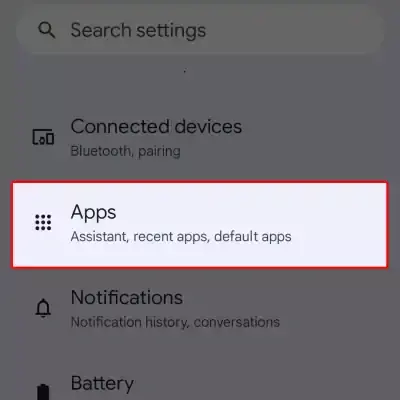
reklamy
- Znajdź aplikacje wiadomości z listy.
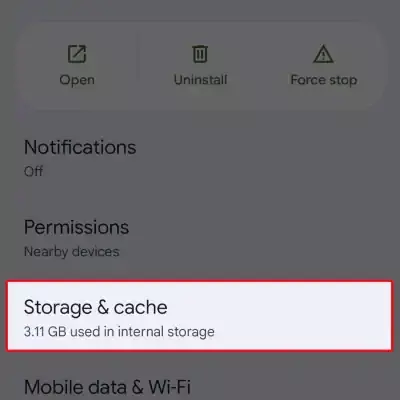
- Teraz dotknij pamięci i pamięci podręcznej.
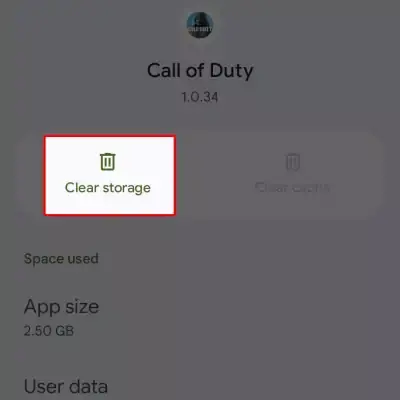
- Stuknij w Wyczyść pamięć podręczną (na przykładzie Call of duty).
Poprawka 4: Miękki reset Twojego Pixela
Spróbuj wykonać miękki reset, aby rozwiązać problem z wiadomościami na smartfonie Google Pixel.
reklamy
- Naciśnij i przytrzymaj jednocześnie przycisk zasilania i przycisk zwiększania głośności.
- Stuknij w Wyłącz.
- Naciśnij i przytrzymaj przycisk zasilania, aby ponownie uruchomić telefon.
Poprawka 6: Zresetuj ustawienia sieciowe Pixela 7 i 7 Pro
Być może nie otrzymujesz wiadomości tekstowej tylko dlatego, że Twoja sieć nie dostarcza wiadomości tekstowej do smartfona. Spróbuj zresetować ustawienia sieciowe, aby to naprawić.
- Otwórz aplikację Ustawienia telefonu.
- Stuknij System Zaawansowane. Zresetuj opcje.
- Stuknij Resetuj Wi-Fi, telefon komórkowy i Bluetooth.
Poprawka 7: Skontaktuj się z usługodawcą
Spróbuj wyjąć kartę SIM i włożyć ją ponownie do smartfona i spróbuj wysyłać sobie wiadomości tekstowe z innego urządzenia. Jeśli nadal nie otrzymujesz wiadomości tekstowych, czas zadzwonić do usługodawcy i złożyć skargę.
Poprawka 8: Zresetuj do ustawień fabrycznych Pixel 7 i 7 Pro
Przywrócenie ustawień fabrycznych usunie wszystkie dane ze smartfona i sprawi, że będzie to nowy telefon od środka. Zanim przejdziesz dalej, wykonaj kopię zapasową wszystkich ważnych elementów na dysku.
- Otwórz aplikację ustawień.
- Przejdź do systemu i przewiń w dół, aby dotknąć resetowania.
- Stuknij w Usuń wszystkie dane (przywracanie ustawień fabrycznych).
- Wprowadź kod PIN/wzór/hasło.
- Stuknij w Wymaż wszystkie dane w prawym rogu.
Wniosek
Smartfony Pixel są tworzone przez niewielki zespół, ale połączenie oprogramowania i sprzętu odróżnia je od wszystkich urządzeń z Androidem dostępnych na rynku. Ale smartfon często napotykał błędy, które Google zawsze naprawia za pomocą aktualizacji oprogramowania. Jeśli Twój smartfon nie odbiera wiadomości tekstowych, spróbuj wykonać te czynności, aby to naprawić.



